Github 快速上手教程
本次讲的是如何使用 Github 去管理使用的代码、配置、资源等实验相关文件,怎样去添加、同步和下拉在远程仓库中的实验文件,以此来维持自身的进度。
一:创建GitHub账号
到网址去注册:https://github.com/
注意选择免费服务
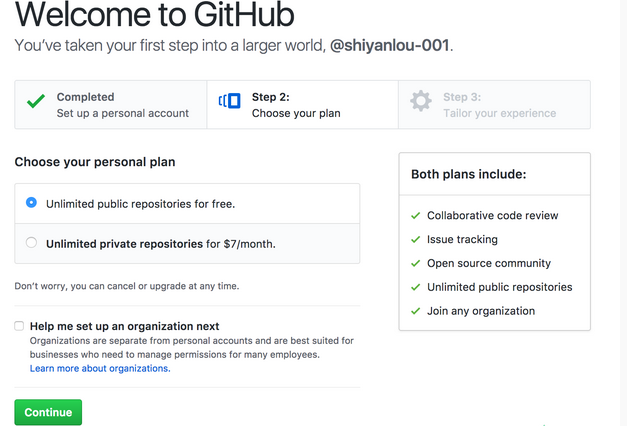
其他不用管都行
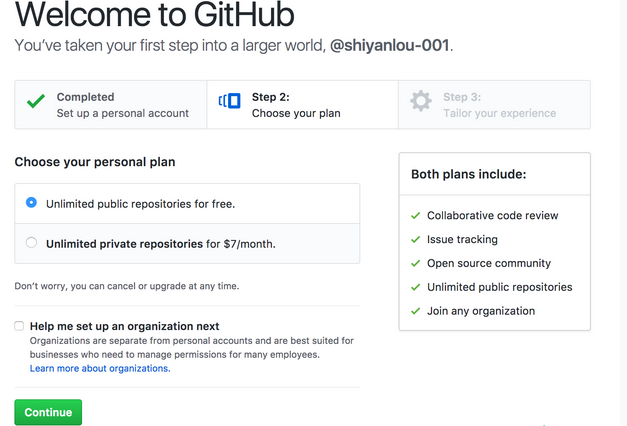
二,创建GitHub远程仓库
创建完账号后,可以开始创建仓库
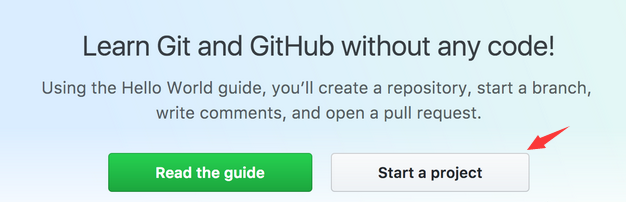
但是这里我们还没有验证邮箱,所以点击开始一个项目会跳出一个页面让我们验证邮箱,完了之后
再次点击开始一个项目,成功进入创建项目页面,填写项目名称和描述,勾选 Public(Private是收费选项) 选项和自动初始化 README.md 勾选框
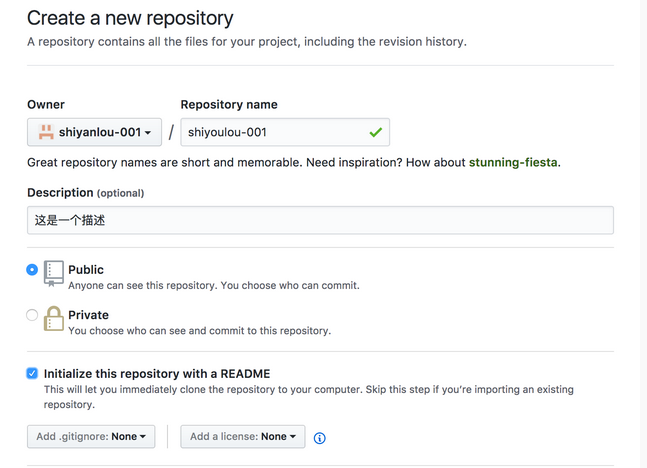
点击创建,至此 Github 账号的创建和远程仓库创建完
三,配置 Git 工具
首先在终端下面敲入 git --version, 如果正确回显版本号,则说明已经安装好,如果没有则在终端敲入下面这条命令进行安装

配置GitHub用户名和邮箱

四,从GitHub仓库克隆文件到终端
打开 终端,输入以下命令克隆仓库到终端中,这里要注意下,因为在终端 SSH 公钥是没有关联 Github 账户的,所以这里克隆仓库到本地是需要对应上 Github 的用户名与密码的,具体操作如下
打开浏览器,输入远程仓库地址,Github 的URL地址构造是 https://github.com/用户名/仓库名称,比如:https://github.com/czkyyz/novel_spider
进入仓库页面后,依旧是点击 Clone or download 按钮,由于我们没有登录 Github 所以这里能复制URL的只有 Use HTTPS 选项,与 Use ssh 选项的区别是每一次同步改动都需要手动输入 Github 的用户名和密码,没有SSH关联安全性高,为了安全性这里也应该就只用 HTTPS 来克隆仓库到本地,接下来打开终端,依旧用 git clone 命令克隆仓库到在线环境中,那么命令就应该是下面这样子

查看仓库内容,确定已经克隆到终端之中了

可以到目录下查看一下

接下来我们如果在根目录下新建了一个novel.py文件,我们需要把文件移动到novel_spider仓库目录下
先用pwd查看当前目录,然后使用
cp nover.py 目标目录
这样我们所使用的文件就在终端制定的目录之下了
五,添加我们需要上传的文件到索引库
1,添加实验文件到索引库
要把一个文件添加或者更新内容到本地索引中,可以使用 git add 命令,命令的用法是 git add <文件名|路径名>,具体步骤如下

2,删除
要把仓库里的文件删除掉,可以使用 git rm 命令,用法是 git rm [-rf] <文件名|路径>,具体步骤如下
这里我们可以用一开始就存在的 README.md 文件来做实验,我们敲入 git rm README.md再ls一下,然后可以发现文件已经删除了

3,撤销
要把仓库里的改动撤销回克隆下来的状态(注意,如果改动之后执行了提交就无法再撤销,只能从远程仓库重新克隆一份到本地),可以使用 git reset 命令,具体步骤如下
比如我们要把刚才删除的 README.md 文件给还原回来,就可以在仓库目录下,敲入 git reset --hard HEAD 来回退,再ls一下看看,cat输出回退的文件看内容是否还在

4,提交改动
在仓库的每一次改动操作之后,推送同步到远程仓库之前,都需要对这一次或这一批次的操作做提交,命令为 git commit,用法是 git commit -m "你的提交备注",只有做好提交动作,才可以开始推送改动到远程仓库同步,因为我之前已经撤销了仓库的改动,这里就重新创建一个新的文件,内容就写“测试”两个字,然后提交改动

六,推送改动到远程仓库中
当我们提交了仓库的改动后,就可以开始推送改动的内容到远程仓库了,可以使用 git push 命令来推送,用法是 git push [-u] origin <分支名>,分支名默认是 master 具体步骤如下
第一次推送改动可以使用 -u 参数,使用之后会绑定你这一次的仓库分支名,这样的话下一次推送就不需要加上分支名了,如图,使用之后回提示已经绑定好分支,而且因为我们是 HTTPS 协议方式来克隆的仓库,所以每一次同步操作都需要输入用户名和密码

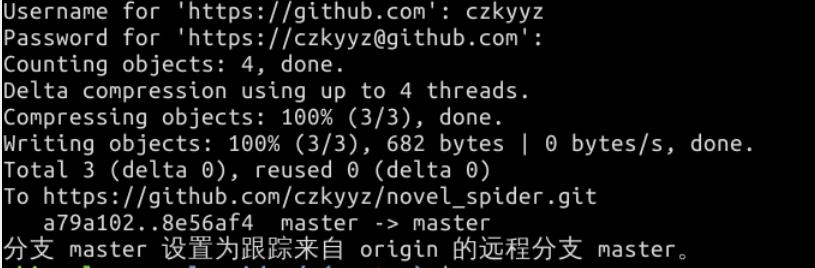
然后我们到远程仓库去看一下,可以发现这个文件已经推送上来了,并且对应的行会显示之前提交操作的备注
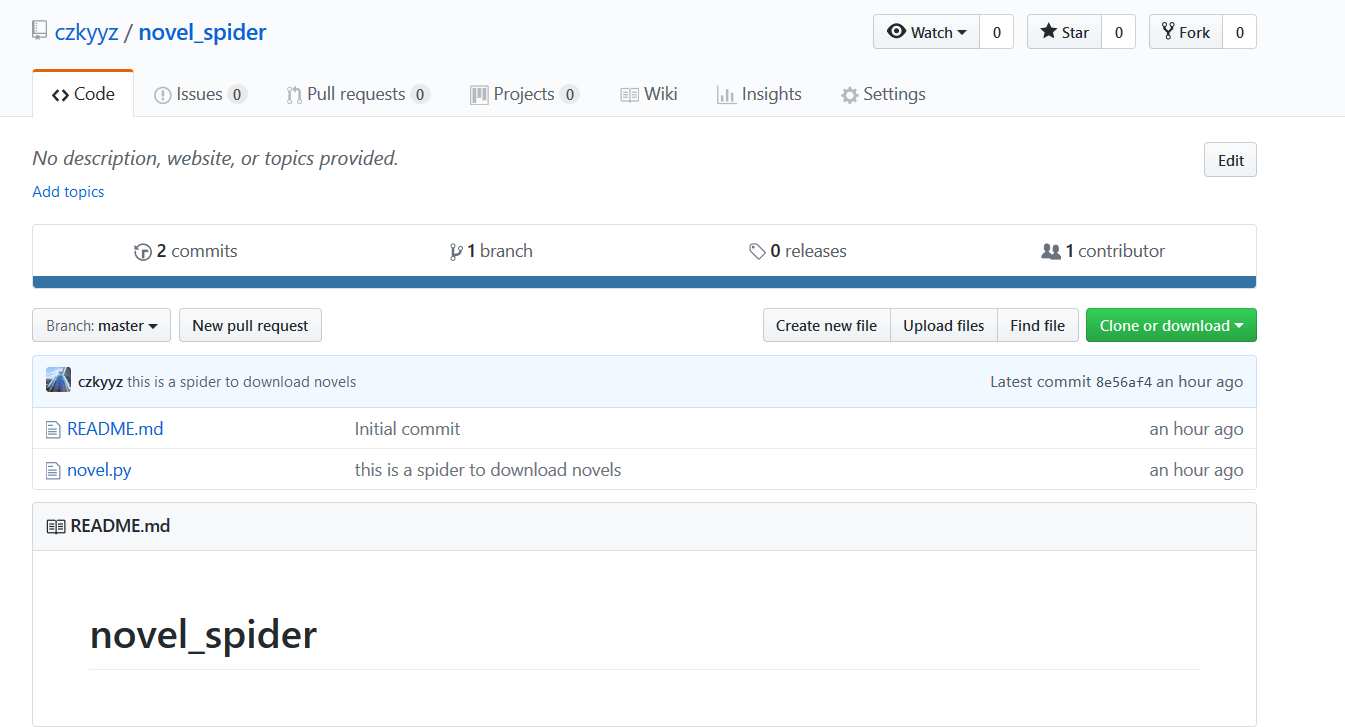
七,在新启动的终端中下载GitHub文件
之前的步骤我们已经同步好远程仓库了,现在我们把终端不保存并关闭,然后重新打开实验,理所当然的之前的实验文件都已经不存在了
然后我们依旧去自己的远程仓库地址,把仓库克隆到本地,可以看到之前实验的文件都在

再ls看下
总结:
先匹配git,然后git add <文件名|路径名>,然后git commit -m "你的提交备注",git push [-u] origin <分支名>
1,确定git已经安装,GitHub上已经新建了项目,比如Flask-001
2,git config --global user.name "用户名"
git config --global user.email "邮箱"
用 git clone 仓库地址 把GitHub上的新建项目的空仓库(比如Flask-001)下载到实验环境
3,把要上传到GitHub的文件夹复制到仓库下,比如:
cp -r flask-test-app Flask-001 #因为要copy文件夹以及文件夹下面的文件,所以加-r
4,去仓库目录下,查看是否已经有目标文件了,把目标文件添加或者更新内容到仓库中
cd Flask-001
ls
git add . #提交新文件(new)和被修改(modified)文件,不包括被删除(deleted)文件
这时候可以查看下git的状态
git status
5,提交仓库的改动
git commit -m '备注,方便自己知道'
6,推送仓库的改动到GitHub上面的远程仓库
git push
因为我们是 HTTPS 协议方式来克隆的仓库,所以每一次同步操作都需要输入用户名和密码,然后就成功了,可以在GitHub的网址上刷新看下。


